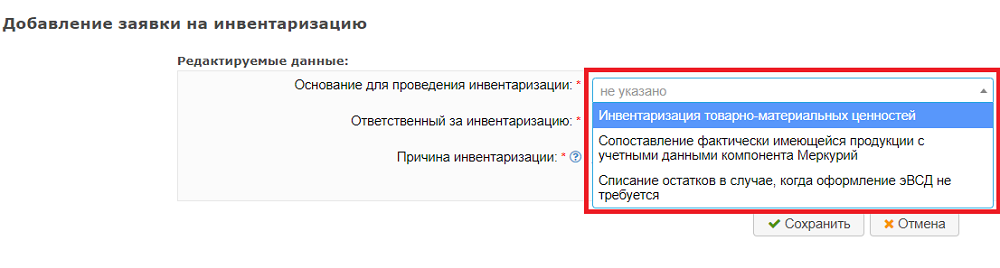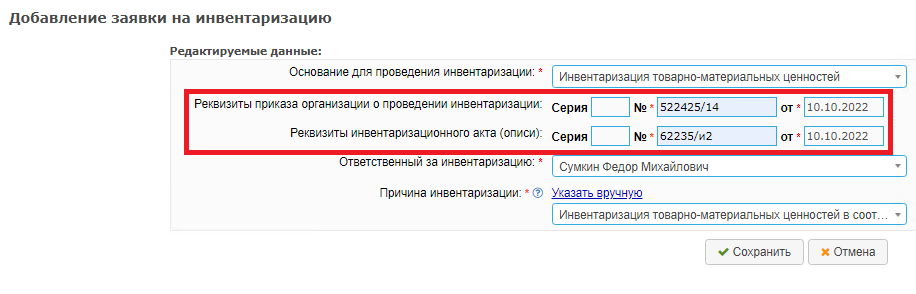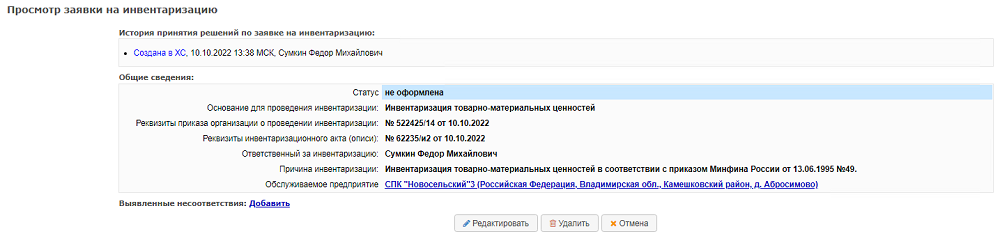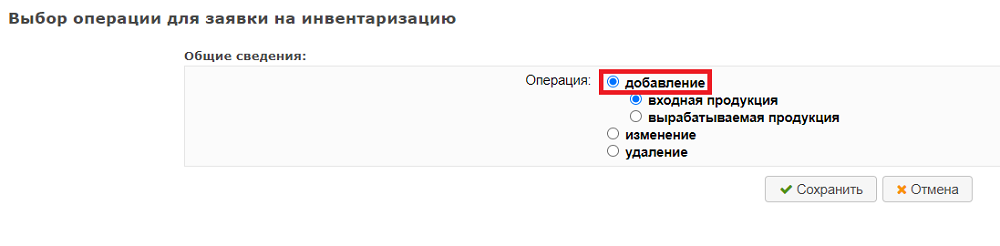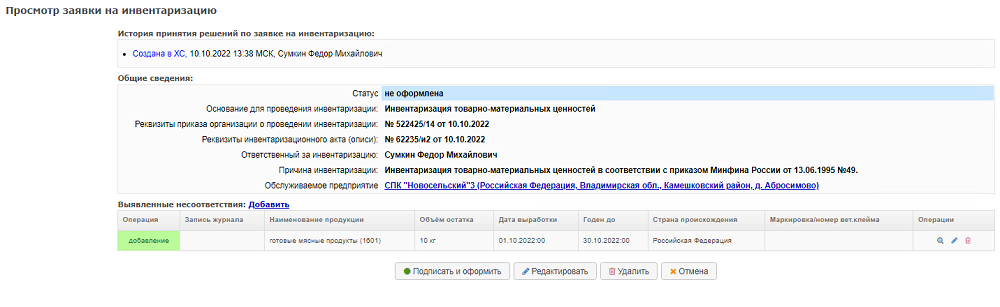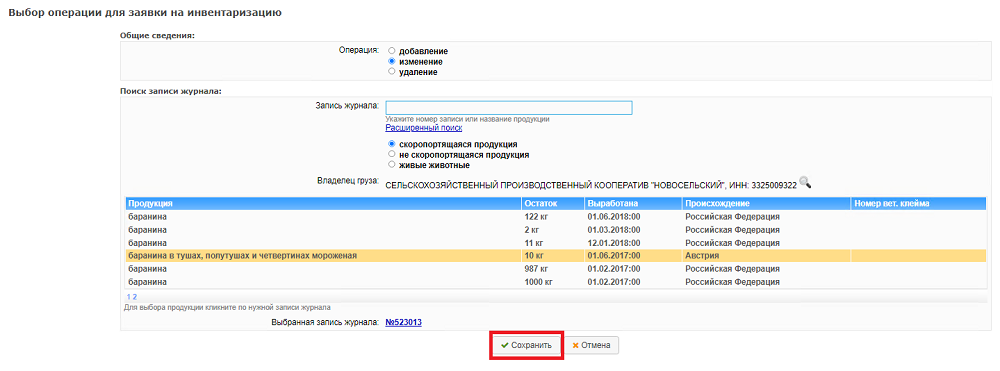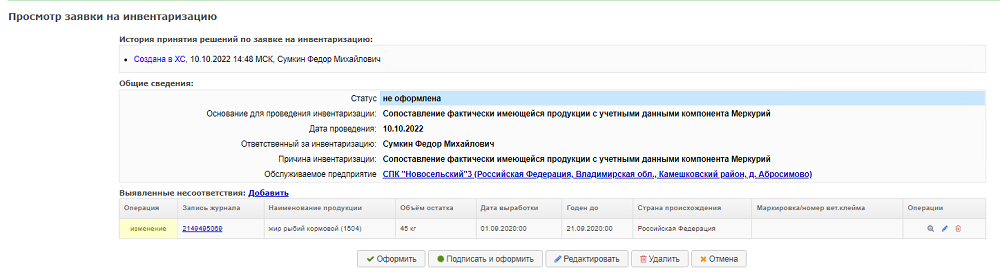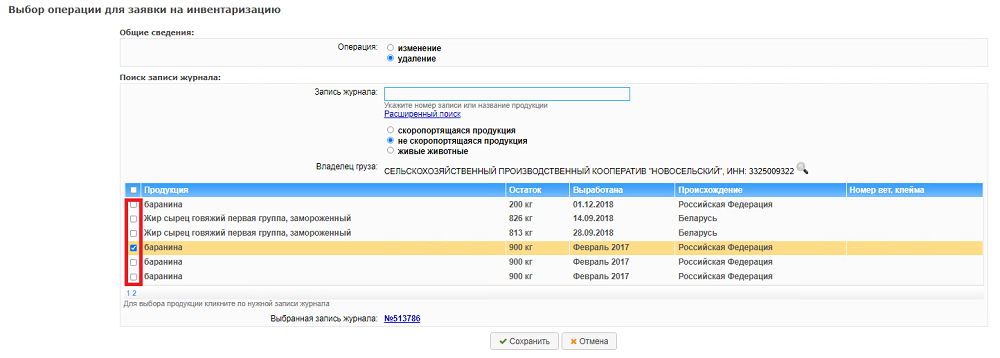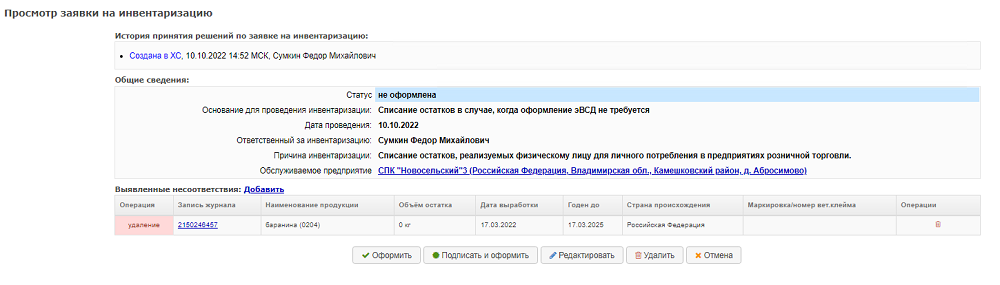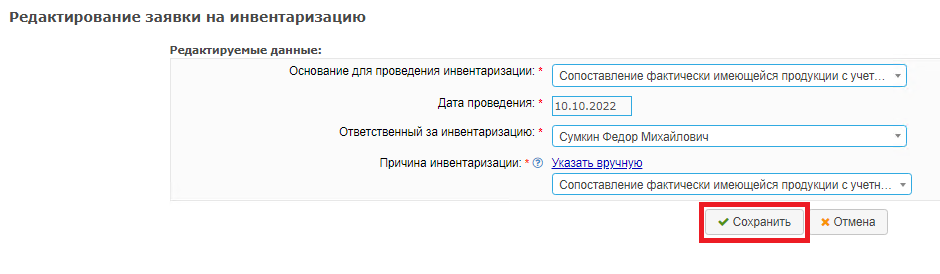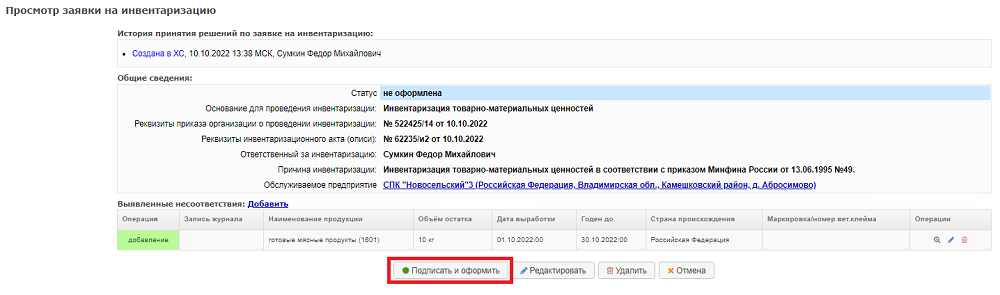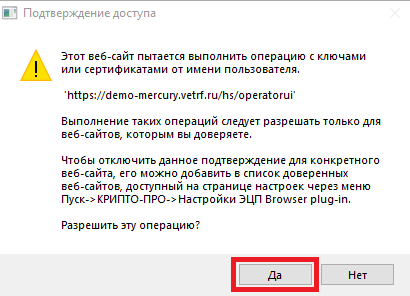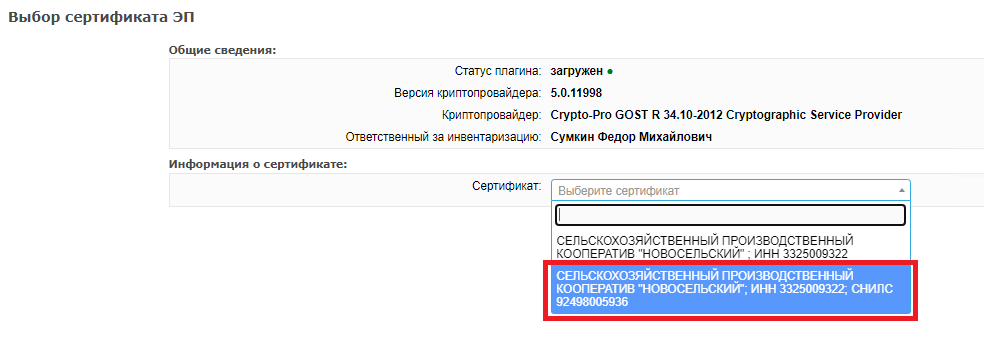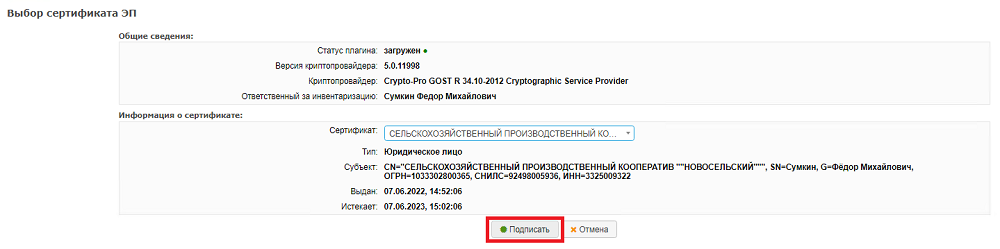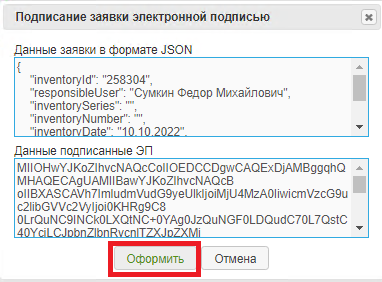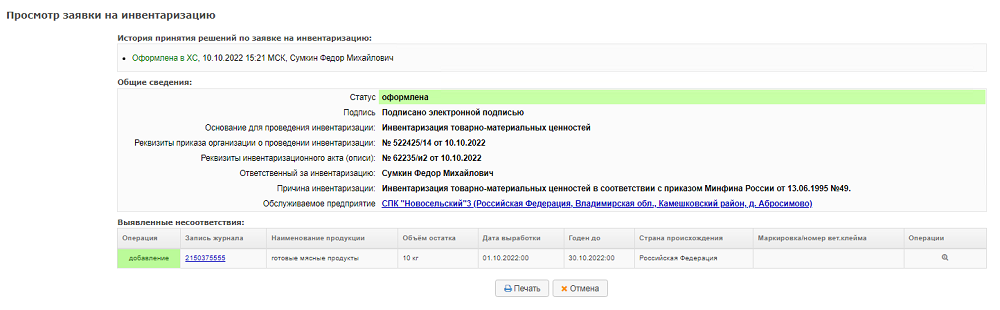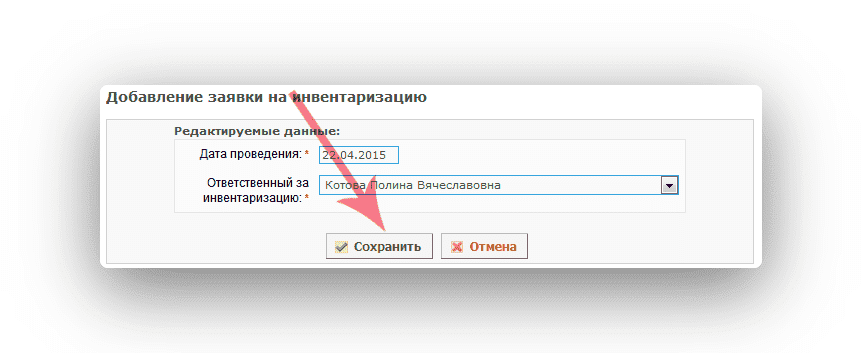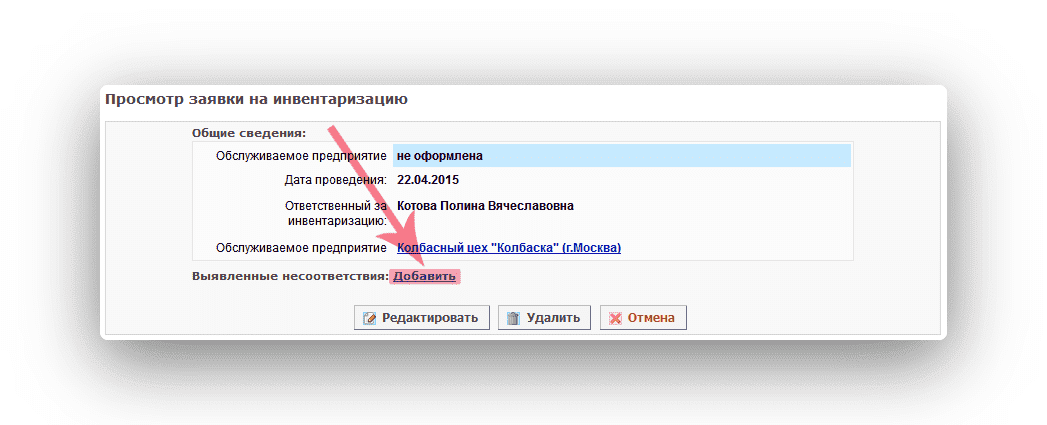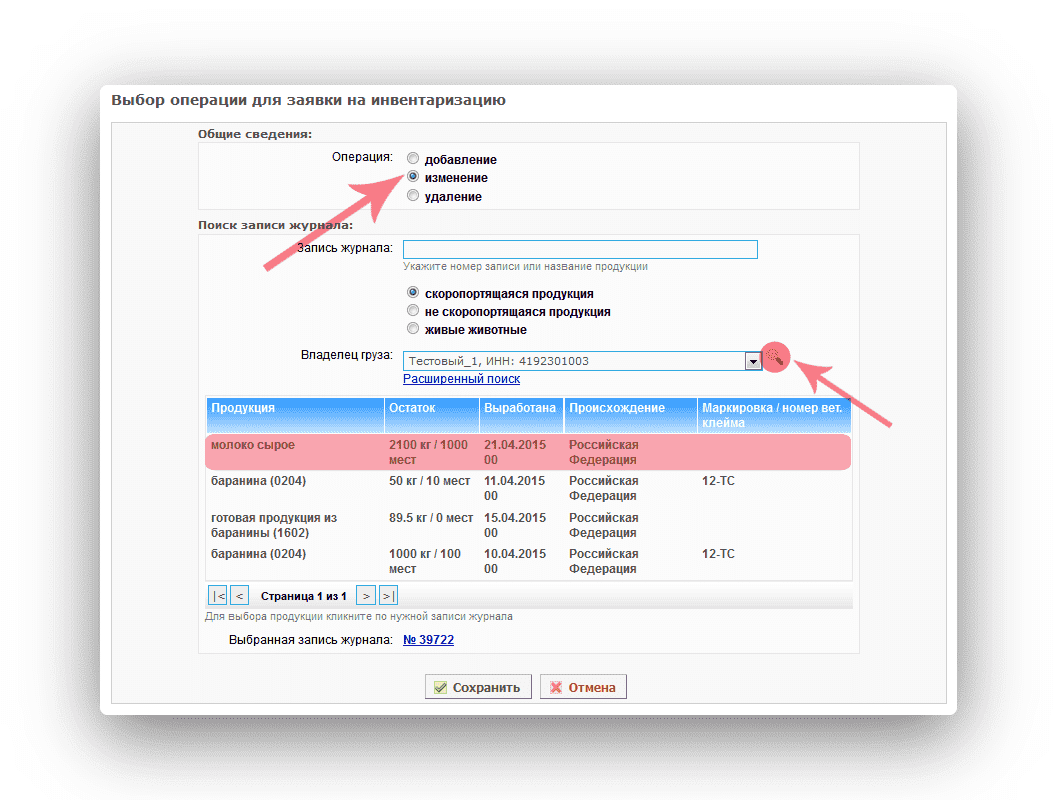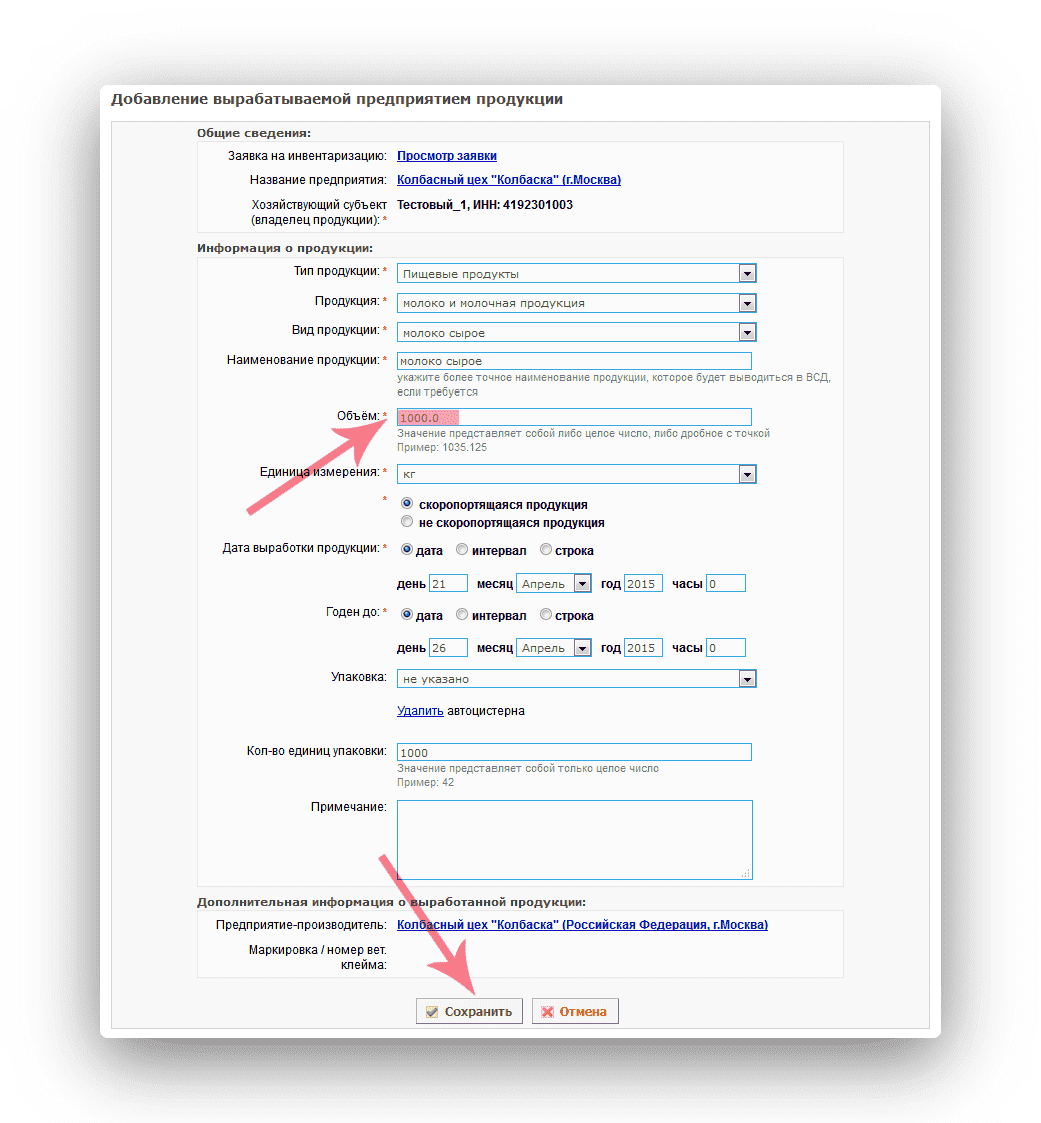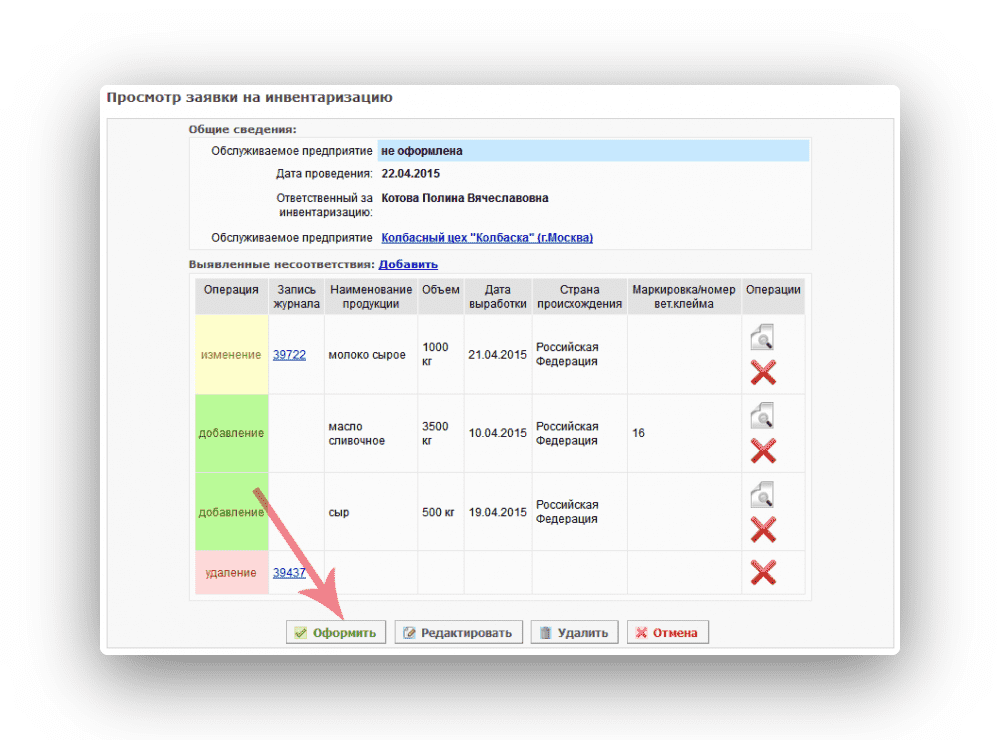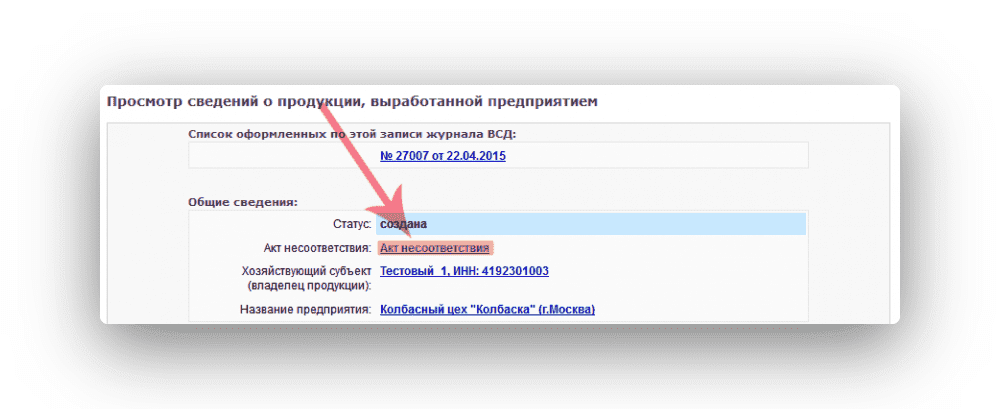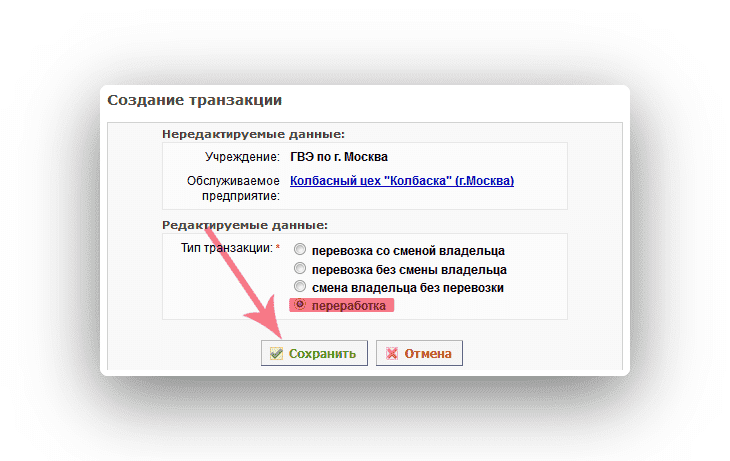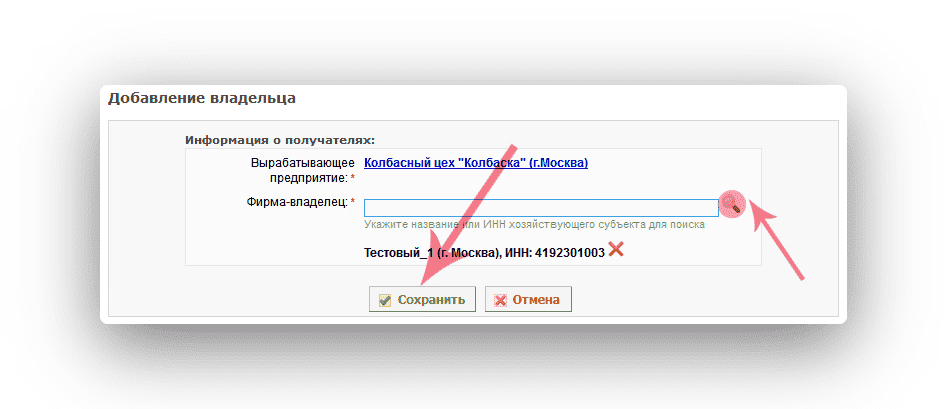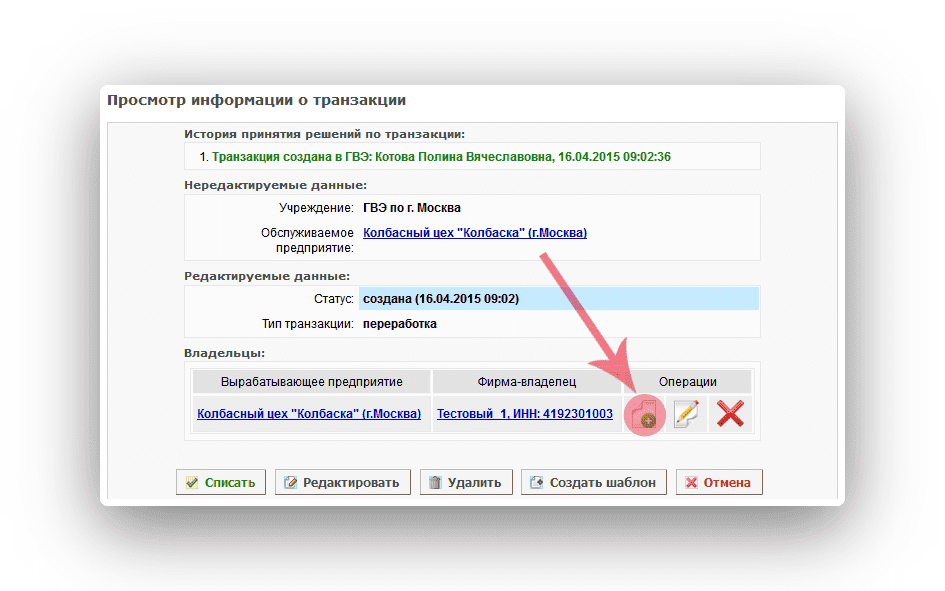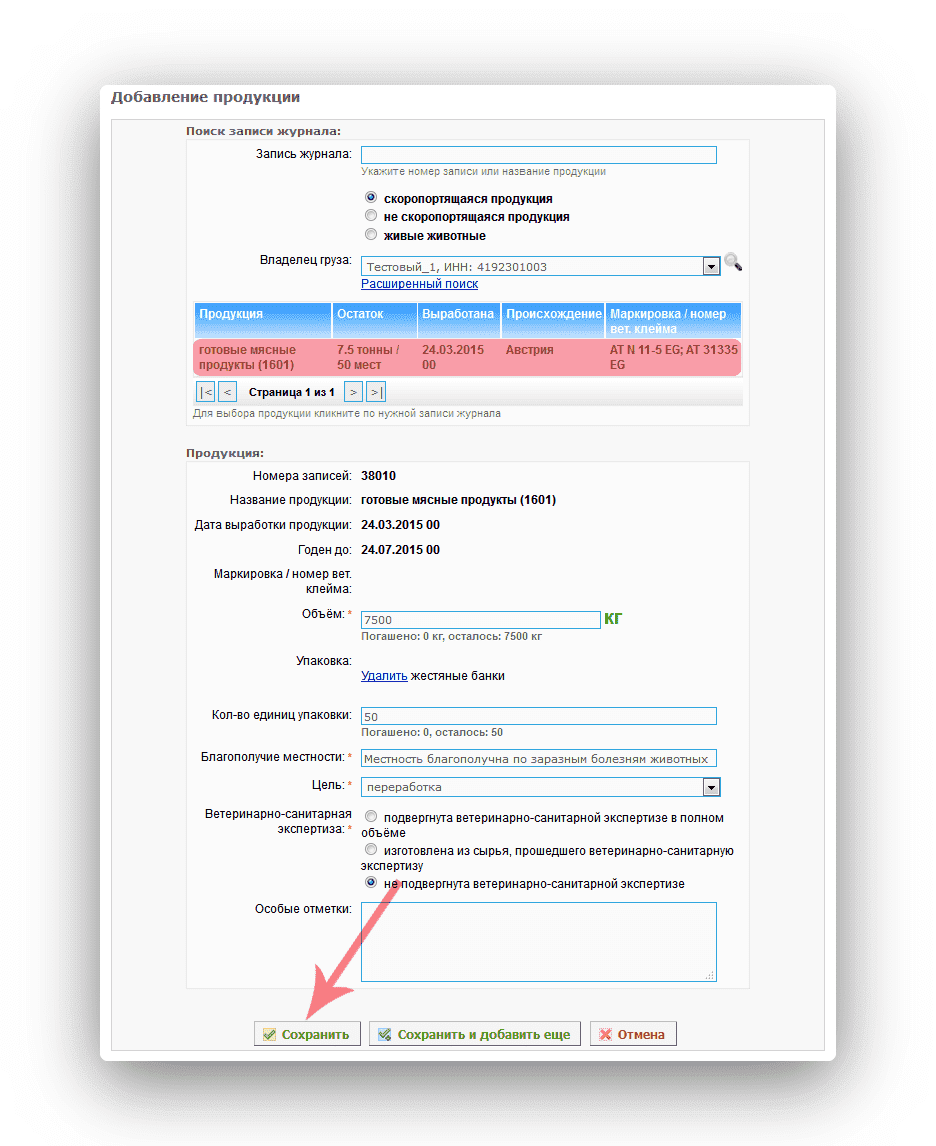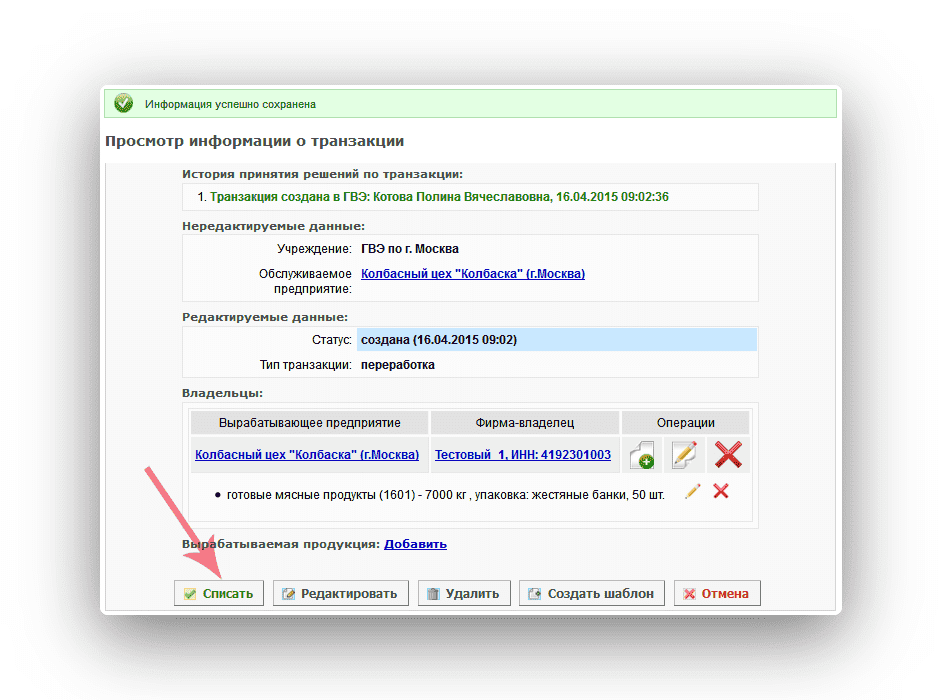Инвентаризация ― подсчет товара, который остался у вас на складе. Благодаря ей, вы и ваши сотрудники могут определить, сколько фактически продукции находится у вас на складе и сравнить с данными подгруженными из программы или личного кабинета.
Для чего нужна инвентаризация в «Меркурии»? Чтобы отслеживать просроченные товары, выявить излишки или недостачу. При обнаружении несоответствий нужно оформить ряд документов, чтобы откорректировать остатки.
Уже были случаи, когда приходило письмо от Россельхознадзора о наличие на остатках продукции неизвестного прохождения, которые предприниматели могут списать только через прямое письмо в Россельхознадзор. Подробнее вы можете ознакомиться
здесь.
По результатам инвентаризации в «Меркурий» выполняются следующие операции:
- Добавление.
- Изменение.
- Удаление.
Необходимо провести в случае когда товар фактически есть, но в программу не занесен, такое возможно, когда принимают товар не по ЭДО а по бумажному ВСД
Применяется, когда требуется корректировка товара в журнале продукции системы «Меркурий», например при пересортице.
Применяется для списания партии продукции, если ее нет по факту, но на балансе числится. Или выявлен просроченный товар, который нужно утилизировать.
Когда нужно проводить инвентаризацию в «Меркурий»
Инвентаризация проводится как минимум раз в месяц, так как некоторые остатки продукции могут зависнуть в журнале остатков.
Сделать ее можно двумя способами:
- На официальном сайте «Меркурий.СХ»
Инвентаризация в самой системе ФГИС Меркурий довольно сложная и неудобная, а также требует определенного опыта, чтобы не допустить ошибок. Даже нашим специалистам на изучение всех нюансов понадобилось немало времени и пришлось повозиться довольно долго. Ознакомиться с инструкцией как сделать инвентаризацию на официальном сайте «Меркурий.СХ» вы можете перейдя по ссылке.
- Через программное обеспечение «ТриАР-Меркурий»
Бесплатный, быстрый и удобный инструмент, который позволяет облегчить большую часть всех операции по инвентаризации, а также избавит вас от ошибок.
Инвентаризация в программе «ТриАР-Меркурий»
Для того чтобы провести инвентаризацию в программе «ТриАР-Меркурий» необходимо открыть программу, перейти на вкладку «Операции» далее нажать на кнопку «Инвентаризация»
Выбираем предприятие на котором вы хотите провести инвентаризацию
Нажав на колонку вы можете выбрать одну точку либо провести сразу инвентаризацию на всех точках разом.
Как выбрали точку нажмите кнопку «Подгрузить продукцию»
Программа позволяет отсортировать по наименованию, вы можете как отметить все или выбрать нужные вам позиции
Для удобства вы можете отфильтровать по дате добавления. Для этого необходимо перейти на вкладку «Фильтр» и проставить нужные данные
После того, как выбрали нужные позиции и товары нажмите на кнопку «Списать», далее будет окно, где нужно указать причины инвентаризации, выбрать ответственного и нажать на кнопку «Списать»

| Навигация по Меркурий.ХС | ||
|---|---|---|
| Гашение эВСД | Гашение импортных ветсертификатов • Гашение эВСД • Пакетное гашение эВСД • Уполномоченное гашение эВСД |  |
| Журнал продукции | Добавление по бумажному ВСД • Объединение записей журнала • Поиск, сортировка, печать журнала | |
| Инвентаризация | Создание акта несоответствия | |
| Транзакции | Оформление производства • Оформление незавершенного производства • Оформление перевозки • Оформление перевозки сырого молока • Мультимодальная перевозка | |
| Справочники и Настройки | Ведение справочника номенклатур • Настройка зон ответственности • Отправка запроса на уполномоченное гашение • Рассмотрение запроса на уполномоченное гашение | |
| Подсистемы | Меркурий.СВХ • Меркурий.ГВЭ • Меркурий.ХС • Меркурий.ТУ • Меркурий.Уведомления • Mercury.Notice • Проверка ВСД |
Предназначение операции
Операция предназначена для подачи заявки на оформление результатов инвентаризации (плановой или внеплановой), проводимой на складе предприятия, и создания актов инвентаризации, сверки или списания в подсистеме «Меркурий.ХС» уполномоченным представителем хозяйствующего субъекта. Каждому оформленному акту присваивается свой номер, и акты можно распечатать. Частоту проведения инвентаризации устанавливает хозяйствующий субъект.
Операция инвентаризации применяется для внесения корректировок в журналы входной или вырабатываемой продукции по следующим основаниям:
- Инвентаризация товарно-материальных ценностей в соответствии с приказом Министерства финансов России от 13.06.1995 № 49. По результатам составляется акт инвентаризации. Для каждого Акта инвентаризации необходимо обязательно указать реквизиты (номер и дату) двух документов: приказа организации о проведении инвентаризации и инвентаризационного акта (описи).
- Сопоставление фактически имеющейся продукции с учетными данными компонента «Меркурий» применяется в случае, когда данные бухгалтерского учета соответствуют фактическим сведениям об имуществе, имеющемся в наличии, но расходятся с данными, учтенными в компоненте «Меркурий». Причиной таких расхождений может быть человеческий фактор (ошибки при внесении сведений в компонент «Меркурий»), либо иные ситуации, когда остаток для записи складского журнала должен быть скорректирован. По результатам составляется акт сверки.
- Списание остатков в случае, когда оформление эВСД не требуется согласно пп. 15, 16 Ветеринарных правил организации работы по оформлению ветеринарных сопроводительных документов, утв. приказом Минсельхоза России от 27 декабря 2016 г. № 589). К таким случаям относятся, например: списание остатков, реализуемых физическому лицу для личного потребления в предприятиях розничной торговли и общественного питания, технологические потери (в том числе – бой, порча, усушка, хищение), списание остатков, не предназначенных для реализации (использование продукции для внутреннего потребления сотрудниками, в зарплату сотрудникам и т.д.). По результатам составляется акт списания.
Напоминаем, при гашении эВСД может быть сформирован акт несоответствия в случае, если в ходе приемки были выявлены расхождения по количеству товара и внесены изменения в блок «Фактические сведения».
Усиленной Квалифицированной Электронной Подписью (УКЭП) подписываются:
- • каждый акт инвентаризации;
- • акт сверки и акт списания в следующих случаях:
- • если объем подконтрольного товара в результате увеличивается более чем на 5% от имеющегося объема партии
- ИЛИ
- • если внесены изменения в поле «Годен до»
- ИЛИ
- • если внесены изменения в поле «Номенклатура».
- • если объем подконтрольного товара в результате увеличивается более чем на 5% от имеющегося объема партии
В остальных случаях подписание заявки УКЭП не требуется, но может осуществляться по желанию хозяйствующего субъекта.
Акты подписываются УКЭП того сотрудника организации, который отвечает за проведение инвентаризации имущества организации.
К сотрудникам организации относятся уполномоченные лица хозяйствующих субъектов и аттестованные специалисты в области ветеринарии.
Сотрудники госветслужбы субъектов РФ не смогут создавать заявки на оформление актов инвентаризации независимо от цели, а также не смогут быть указаны в качестве лиц, ответственных за инвентаризацию, поскольку они не являются сотрудниками организации, в отношении имущества которой проводится инвентаризация, исключая случаи, когда учреждение госветслужбы само является участником оборота подконтрольного товара. Для сотрудников госветслужбы субъектов РФ останется возможность просматривать акты инвентаризации, созданные пользователями хозяйствующих субъектов, которые входят в зону обслуживания государственного ветеринарного врача.
Для подписания заявки на инвентаризацию УКЭП потребуются специализированные программно-аппаратные средства по работе с электронной подписью, установленные на устройстве заявителя. Данные средства должны включать в себя плагин (расширение), установленный в браузер, и криптопровайдер. Более подробно можно ознакомиться по ссылке.
При подписании заявки на инвентаризацию проводится проверка реквизитов сертификата ключа электронной подписи: ИНН и ФИО владельца. ИНН в сертификате ключа электронной подписи должен совпадать с ИНН организации, в отношении имущества которой проводится инвентаризация. ФИО в сертификате ключа электронной подписи должно совпадать с ФИО пользователя, указанного в поле «Ответственный за инвентаризацию».
Операция инвентаризации не применяется в следующих случаях:
- в случае расхода партии подконтрольной продукции при изготовлении неподконтрольной продукции: в данном случае оформляется «производство» с добавлением сведений о сырье и без добавления сведений о выработанной продукции (или с добавлением «неподконтрольной продукции», читайте подробнее тут);
- в случае возврата нереализованной партии товара производителю/поставщику: в данном случае оформляется обычный транспортный эВСД до места промпереработки;
- в случае перемещения некачественного товара, в том числе с истекшим сроком годности, для уничтожения/утилизации: в данном случае оформляется транспортный эВСД до места уничтожения/утилизации.
Заявка на инвентаризацию может быть только «оформлена» или «не оформлена». Оформленная заявка не может быть отменена или удалена.
Предусловия и подготовительные действия
Для выполнения операции по оформлению акта инвентаризации/сверки/списания необходимо соблюдение следующих условий:
- Пользователь должен иметь доступ к подсистеме Меркурий.ХС с ролями «Администратор» или «Пользователь».
- Пользователь должен иметь следующие права в компоненте «ВетИС.Паспорт»:
- для оформления акта инвентаризации — право «Создание акта инвентаризации»;
- для оформления акта сверки — право «Создание акта сверки»;
- для оформления акта списания — право «Создание акта списания».
- Пользователь должен иметь доступ хотя бы к одному обслуживаемому предприятию.
- Ответственное за инвентаризацию лицо должно иметь Усиленную Квалифицированную электронную подпись (далее – УКЭП).
- На рабочем устройстве ответственного за инвентаризацию должны быть установлены специализированные программно-аппаратные средства по работе с УКЭП: плагин (расширение), установленный в браузере, и криптопровайдер.
- Проверьте настройки рабочего места для работы с ЭЦП тут.
Для реализации функции средствами подсистемы необходимо выполнить следующие действия:
- Выполнить вход в подсистему Меркурий.ХС.
- Выбрать из списка обслуживаемое предприятие, на котором осуществляется деятельность.
- Открыть раздел «Инвентаризация».
Основные действия
Для осуществления в подсистеме «Меркурий.ХС» операции оформления акта инвентаризации/сверки/списания должны быть выполнены следующие действия:
- Добавление заявки на инвентаризацию.
- Добавление операции в заявку на инвентаризацию.
- «Добавление» входной или вырабатываемой продукции.
- «Изменение» — корректировка/уточнение остатков партии продукции.
- «Удаление» — полное списание складских остатков партии продукции.
- Редактирование или удаление заявки на инвентаризацию.
- Оформление и подписание УКЭП.
- Печать акта.
- Поиск заявок на инвентаризацию.
Добавление заявки на инвентаризацию
Для осуществления в подсистеме «Меркурий.ХС» действия по добавлению заявки на инвентаризацию должны быть выполнены следующие шаги:
1. Нажмите на кнопку «Добавить» на странице просмотра списка заявок на инвентаризацию. В результате откроется страница «Добавление заявки на инвентаризацию».
- 1.1. На странице добавления заявки на инвентаризацию в блоке «Редактируемые данные» укажите:
- 1.1.1. «Основание для проведения инвентаризации»* — выберите одно из трех оснований для проведения инвентаризации (рис. 1):
-
- Инвентаризация товарно-материальных ценностей (оформление акта инвентаризации);
- Сопоставление фактически имеющейся продукции с учетными данными компонента Меркурий (оформление акта сверки);
- Списание остатков в случае, когда оформление эВСД не требуется (оформление акта списания).
Рис. 1. Добавление основания для проведения инвентаризации в подсистеме «Меркурий.ХС» (10.10.2022 Версия: 6.67)
-
- 1.1.2. Укажите «Реквизиты приказа организации о проведении инвентаризации» и «Реквизиты инвентаризационного акта (описи)» (рис. 2), где поля №* и «От»* являются обязательными к заполнению, в случае инвентаризации товарно-материальных ценностей.
Рис. 2. Внесение реквизитов приказа о проведении инвентаризации и инвентаризационного акта (описи) в подсистеме «Меркурий.ХС» (10.10.2022 Версия: 6.67)
- 1.1.3. «Дата проведения» — укажите дату проведения инвентаризации (по умолчанию указывается текущая дата), в случае сопоставление фактически имеющейся продукции с учетными данными или списания остатков.
- 1.1.4. «Ответственный за инвентаризацию»* — выберите из выпадающего списка ответственное лицо. Ответственное лицо может быть указано только из справочника пользователей, закрепленных за площадкой, начиная с версии Меркурий 6.26 от 03.12.2019 г.
- 1.1.5. «Причина инвентаризации» — укажите причину инвентаризации из справочника либо вручную. Указанная причина будет выводиться в печатной форме акта.
- При указании причины из справочника инвентаризации доступен ограниченный набор причин в зависимости от типа оформляемого акта:
-
- при оформлении акта инвентаризации доступна причина «Инвентаризация товарно-материальных ценностей в соответствии с приказом Минфина России от 13.06.1995 №49»;
- при оформлении акта сверки доступна причина «Сопоставление фактически имеющейся продукции с учетными данными (выявление отклонений)»;
- при оформлении акта списания доступны следующие причины:
-
- «Выпуск живых животных и рыбы в естественную среду обитания»;
- «Списание остатков в случае естественной убыли продукции (усушка, выветривание, таяние и т.д.)»;
- «Списание остатков в случае технологических потерь продукции (порча, бой, хищение и т.д.)»;
- «Списание остатков в случаях ошибочного гашения ветеринарных сертификатов (задублированные сертификаты)»;
- «Списание остатков, не предназначенных для реализации (использование продукции для внутреннего потребления сотрудниками, в зарплату сотрудникам и т.д.)»;
- «Списание остатков, реализуемых физическому лицу для личного потребления в предприятиях розничной торговли».
-
- В случае выявления нескольких несоответствий по разным причинам, их необходимо добавить в разные заявки на инвентаризацию, для каждой указывая свою причину.
- 1.1.1. «Основание для проведения инвентаризации»* — выберите одно из трех оснований для проведения инвентаризации (рис. 1):
- 1.2. Нажмите на кнопку «Сохранить». В результате откроется страница «Просмотр заявки на инвентаризацию» (рис. 3).
Рис. 3. Просмотр заявки на инвентаризацию в подсистеме «Меркурий.ХС» (10.10.2022 Версия: 6.67)
- 1.3. На открывшейся странице просмотра заявки на инвентаризацию в блоке «История принятия решений по заявке на инвентаризацию» зафиксирован пользователь, совершивший действие, а также дата и время действия.
- 1.4. В блоке «Выявленные несоответствия» нажмите на ссылку «Добавить» (рис. 4). В результате откроется страница «Выбор операции для заявки на инвентаризацию».
Рис. 4. Добавление выявленных несоответствий в заявку на инвентаризацию в подсистеме «Меркурий.ХС» (10.10.2022 Версия: 6.67)
.
Добавление операции в заявку на инвентаризацию
Для осуществления в подсистеме «Меркурий.ХС» действия по добавлению операции в заявку на инвентаризацию должны быть выполнены следующие шаги:
2. На странице выбора операции для заявки на инвентаризацию в блоке «Общие сведения» выберите тип операции:
- 2.1. «добавление» входной или вырабатываемой продукции;
- 2.2. «изменение» остатков и сведений о партии продукции;
- 2.3. «удаление» остатков партии продукции.
«Добавление» входной или вырабатываемой продукции
Для осуществления в подсистеме «Меркурий.ХС» операции по добавлению продукции должны быть выполнены следующие шаги:
-
- 2.1.1. Выберите операцию «Добавление» и укажите, на какую продукцию необходимо добавить запись — «входная продукция» или «вырабатываемая продукция».
- 2.1.2. Нажмите на кнопку «Сохранить». В результате откроется страница «Добавление входной/вырабатываемой продукции на предприятие».
- 2.1.3. На открывшейся странице добавления входной продукции внесите сведения в блоки: «Информация о продукции», «Сведения о происхождении продукции», «Дополнительная информация о входной продукции», «Качественные характеристики продукции» (заполнение блока осуществляется с версии Меркурий 6.22 от 17.09.2019 г. для молочной продукции). Внесение сведений соответствует порядку.
-
- В блоке «Информация о продукции» в поле «Номенклатура» укажите наименование продукции на 4-м уровне. Наименование продукции можно указать текстом или «Выбрать из справочника». Если номенклатура задается из справочника, то воспользуйтесь расширенным поиском номенклатуры.
- В блоке «Сведения о происхождении продукции» в поле «Производитель продукции» выполните поиск и выбор предприятия из реестра площадок, а в поле «Выработанная», после выбора предприятия-производителя, обязательно установите галочку.
- В блоке «Дополнительная информация о входной продукции» в поле «Входящий ВСД» обязательно укажите сведения о входящем ВСД, поступившей на предприятие в сопровождении ВСД на бумажном носителе или эВСД, если запись журнала, сформированная автоматически в результате гашения данного эВСД, была аннулирована по определенной причине, тогда в поле «Примечание» обязательно укажите номер аннулированной записи журнала и UUID входящего погашенного эВСД.
- При добавлении входной молочной продукции возможность заполнения характеристик в блоке «Качественные характеристики продукции» зависит от того, была ли указана номенклатура производителя в блоке «Сведения о происхождении продукции»:
-
- если указана номенклатура производителя на молочную продукцию с категорией «Готовая продукция», то в блоке «Качественные характеристики продукции» сохраняются характеристики из номенклатуры производителя, указанной в блоке «Сведения о происхождении продукции», без возможности изменения;
- если номенклатура производителя, указанная в блоке «Сведения о происхождении продукции», содержит любую категорию, кроме «Готовая продукция», или отсутствует вообще (в том числе, если номенклатура производителя в сведениях о происхождении указана текстом), то качественные характеристики могут быть заданы.
-
- 2.1.4. На открывшейся странице добавления вырабатываемой продукции внесите сведения в блоки: «Информация о продукции», «Сведения о происхождении продукции», «Качественные характеристики продукции» (для молочной продукции, заполнение блока осуществляется с версии Меркурий 6.22 от 17.09.2019 г.). Внесение сведений соответствует порядку.
-
- В блоке «Информация о продукции» в поле «Номенклатура» укажите наименование продукции на 4-м уровня из справочника.
-
- С 1 февраля 2019 г. сведения о наименовании продукции (номенклатура) могут быть внесены только из справочника наименований продукции предприятия-производителя. Как добавить номенклатуру в справочник описано в инструкции по ссылке.
- При добавлении вырабатываемой молочной продукции с номенклатурой, содержащей категорию «Готовая продукция», сведения о качественных характеристиках продукции сохраняются из добавленной номенклатуры и не могут быть заданы пользователем.
- При добавлении вырабатываемой молочной продукции с номенклатурой с категориями «Сырьё», «Полуфабрикат», «Не классифицировано» добавьте качественные характеристики продукции в следующие поля:
-
- «Массовая доля белка (%)»;
- «Массовая доля жира (%)»;
- «Плотность (г/см3)»;
одним из доступных способов указания:
-
- точное значение — установите соответствующий флаг и внесите значение;
- диапазон значений «от … % до … %» — снимите флаг и заполните две компоненты диапазона;
- не указано (значение по умолчанию).
- При добавлении вырабатываемой молочной продукции с номенклатурой, содержащей категорию «Не указано», сведения о качественных характеристиках продукции не могут быть заданы.
Возможность задать качественные характеристики для молочной продукции доступна только для номенклатуры с категориями «Сырьё», «Полуфабрикат», «Готовая продукция» или «Не классифицировано».
-
- 2.1.5. Нажмите на кнопку «Сохранить» на странице добавления продукции. В результате откроется страница «Просмотр заявки на инвентаризацию» (рис. 5).
Рис. 5. Просмотр внесенных операций в заявке на инвентаризацию в подсистеме «Меркурий.ХС» (10.10.2022 Версия: 6.67)
Вернуться к основным действиям ↑
«Изменение» остатков партии продукции
Для осуществления в подсистеме «Меркурий.ХС» операции по изменению продукции должны быть выполнены следующие шаги:
-
- 2.2.1. Выберите операцию «Изменение».
- 2.2.2. В блоке «Поиск записи журнала»:
-
- В поле «Запись журнала» укажите номер записи, название продукции или оставьте пустым. При необходимости воспользуйтесь расширенным поиском, где можно указать номер производственной партии, дату поступления груза, остаток продукции и др.
- Установите фильтр: скоропортящаяся продукция, не скоропортящаяся продукция или живые животные.
- Нажмите на кнопку «Поиск» (пиктограмма «лупа»). В результате будет доступен весь журнал предприятия (складской и производственный) или осуществлен поиск записи по заданным критериям.
-
- 2.2.3. В открывшемся списке выберите нужную запись журнала. В результате под списком отобразится номер выбранной записи журнала и ссылка на страницу просмотра сведений о записи журнала.
- 2.2.4. Нажмите на кнопку «Сохранить» (рис. 6). В результате откроется страница «Редактирование входной/вырабатываемой продукции».
Рис. 6. Поиск записи журнала для внесения изменений в подсистеме «Меркурий.ХС» (10.10.2022 Версия: 6.67)
- 2.2.5. На странице редактирования внесите необходимые изменения.
- 2.2.6. Нажмите на кнопку «Сохранить». В результате откроется страница «Просмотр заявки на инвентаризацию» (рис. 7).
Рис. 7. Просмотр заявки на инвентаризацию с добавленной операцией «Изменение» в подсистеме «Меркурий.ХС» (10.10.2022 Версия: 6.67)
Вернуться к основным действиям ↑
«Удаление» остатков партии продукции
Для осуществления в подсистеме «Меркурий.ХС» операции по удалению остатков продукции должны быть выполнены следующие шаги:
-
- 2.3.1. Выберите операцию «Удаление».
- 2.3.2. В блоке «Поиск записи журнала»:
-
- В поле «Запись журнала» укажите номер записи, название продукции или оставьте пустым. При необходимости воспользуйтесь расширенным поиском, где можно указать номер производственной партии, дату поступления груза, остаток продукции и др.
- Установите фильтр: скоропортящаяся продукция, не скоропортящаяся продукция или живые животные.
- Нажмите на кнопку «Поиск» (пиктограмма «лупа»). В результате будет доступен весь журнал предприятия (складской и производственный) или осуществлен поиск записи по заданным критериям.
-
- 2.3.3. В открывшемся списке выберите нужную запись журнала (при необходимости можно выделить «галочкой» несколько записей журнала для удаления). В результате под списком отобразится номер выбранной записи журнала и ссылка на страницу просмотра сведений о записи журнала.
-
- Начиная с версии Меркурий 6.26 от 03.12.2019 г., при выполнении операции «Удаление» остатков партии продукции можно за один раз добавить множество записей складского журнала предприятия.
В рамках одной операции возможно одновременно удалить не более 100 записей журнала. Для удаления нескольких записей журнала выберите несколько позиций, установив галочку для каждой записи (выбранная запись будет выделена оранжевым цветом) (рис. 8).Рис. 8. Поиск и выбор записей складского журнала для удаления остатков партий продукции путем подачи заявки на инвентаризацию в подсистеме «Меркурий.ХС» (10.10.2022 Версия: 6.67)
- Начиная с версии Меркурий 6.26 от 03.12.2019 г., при выполнении операции «Удаление» остатков партии продукции можно за один раз добавить множество записей складского журнала предприятия.
-
- 2.3.4. Нажмите на кнопку «Сохранить». В результате откроется страница «Просмотр заявки на инвентаризацию» (рис. 9).
Рис. 9. Просмотр заявки на инвентаризацию с добавленной операцией «Удаление» в подсистеме «Меркурий.ХС» (10.10.2022 Версия: 6.67)
Вернуться к основным действиям ↑
Редактирование или удаление заявки на инвентаризацию
Для осуществления в подсистеме «Меркурий.ХС» операции по редактированию созданной, но не оформленной, заявки на инвентаризацию должны быть выполнены следующие шаги:
- 3.1. На странице просмотра заявки на инвентаризацию нажмите на кнопку «Редактировать» для того, чтобы изменить основание для проведения инвентаризации, дату проведения, сведения об ответственном за инвентаризацию и причину инвентаризации. В результате откроется страница «Редактирование заявки на инвентаризацию».
- 3.1.1. На странице редактирования заявки на инвентаризацию внесите изменения и нажмите на кнопку «Сохранить» (рис. 11).
Рис. 11. Редактирование заявки на инвентаризацию в подсистеме «Меркурий.ХС» (10.10.2022 Версия: 6.67)
- В результате откроется страница «Просмотр заявки на инвентаризацию».
- 3.1.2. Перейдите к оформлению заявки для завершения операции.
Для осуществления в подсистеме «Меркурий.ХС» операции по удалению созданной, но не оформленной, заявки на инвентаризацию должны быть выполнены следующие шаги:
- 3.2. На странице просмотра заявки на инвентаризацию нажмите на кнопку «Удалить». В результате откроется всплывающее окно для подтверждения действия.
- 3.2.1. Нажмите на кнопку «ОК».
- В результате откроется список заявок на инвентаризацию.
Вернуться к основным действиям ↑
Оформление и подписание УКЭП
Для осуществления в подсистеме «Меркурий.ХС» операции по оформлению результатов инвентаризации должны быть выполнены следующие шаги:
4. В зависимости от типа оформляемого акта:
- 4.1. Если заявку на оформление инвентаризации необходимо подписать УКЭП на странице просмотра заявки нажмите на кнопку «Подписать и оформить» (рис. 12)
Рис. 12. Просмотр заявки на инвентаризацию (10.10.2022 Версия: 6.67)
- В результате откроется страница «Выбор сертификата ЭП» и модальное окно «Подтверждение доступа» к УКЭП (рис. 13).
Рис. 13. Модальное окно «Подтверждение доступа» к УКЭП (10.10.2022 Версия: 6.67)
- 4.1.1. Подтвердите доступ к использованию УКЭП в модальном окне, нажмите на кнопку «Да».
- 4.1.2. В блоке «Общие сведения» отобразятся статус плагина, версия криптопровайдера, криптопровайдер и ФИО ответственного за инвентаризацию.
- 4.1.3. В блоке «Информация о сертификате» выберите сертификат (рис. 14).
Рис. 14. Выпадающий список «Выбор сертификата» (10.10.2022 Версия: 6.67)
В результате выбора сертификата в блоке «Информация о сертификате» отобразится информация о выбранном сертификате: тип, субъект, выдан, истекает (рис. 15).
Рис. 15. Информация о выбранном сертификате (10.10.2022 Версия: 6.67)
- 4.1.4. Нажмите на кнопку «Подписать». В результате откроется модальное окно «Подписание заявки электронной подписью» (рис. 16).
Рис. 16. Модальное окно «Подписание заявки электронной подписью» (10.10.2022 Версия: 6.67)
- 4.1.5. Нажмите на кнопку «Оформить».
- В результате откроется страница «Выбор сертификата ЭП» и модальное окно «Подтверждение доступа» к УКЭП (рис. 13).
- 4.2. Если заявку на оформление инвентаризации не требуется подписывать УКЭП на странице просмотра заявки нажмите на кнопку «Оформить».
- 4.3. В результате выполненных действий заявка на инвентаризацию будет оформлена и в зависимости от основания для проведения инвентаризации сформируется акт инвентаризации/акт сверки/акт списания (или несколько актов, если в рамках одной заявки производилась инвентаризация сразу по нескольким записям журнала). (рис. 17).
Рис. 17. Просмотр оформленной заявки на инвентаризацию в подсистеме «Меркурий.ХС» (10.10.2022 Версия: 6.67)
Каждый акт будет содержать указанную причину инвентаризации и прикреплен к соответствующей записи журнала. В разделе «Журнал продукции» произойдут следующие изменения:
-
- для каждой операции «Добавление» сформируется новая запись журнала, согласно данным введенным в заявку;
- для каждой операции «Изменение» поля записи журнала будут скорректированы, согласно внесенным изменениям;
- для каждой операции «Удаление» весь объем продукции по записи журнала будет списан, остаток станет равен «0».
-
- 4.4. Оформленный акт можно распечатать.
Вернуться к основным действиям ↑
Печать акта
Для осуществления в подсистеме «Меркурий.ХС» операции по печати оформленного акта об уставленном расхождении по количеству и качеству при приемке товарно-материальных ценностей должны быть выполнены следующие шаги:
- 5.1. На странице просмотра оформленной заявки на инвентаризацию нажмите на кнопку «Печать». В результате будет сгенерирована печатная форма всех актов в рамках этой заявки.
Распечатать акт также возможно на странице просмотра информации о записи журнала, для этого необходимо выполнить следующие шаги:
- 5.2. На странице просмотра оформленной заявки на инвентаризацию перейдите к просмотру записи журнала по ссылке, щелкнув по номеру записи журнала.
- 5.2.2. На открывшейся странице просмотра сведений о записи журнала в блоке «История актов несоответствия» нажмите на ссылку «печать акта». В результате будет сгенерирована печатная форма акта.
- 5.2.3. Либо нажмите на акт, чтобы открыть его на просмотр. В результате откроется страница «Просмотр сведений об акте». Нажмите на кнопку «Печать». В результате будет сгенерирована печатная форма акта несоответствия. Отсюда можно вернуться к просмотру самой заявки по номеру заявки на инвентаризацию.
Вернуться к основным действиям ↑
Поиск заявок на инвентаризацию
Для поиска заявок на инвентаризацию необходимо выполнить следующие действия:
6. Нажмите на кнопку «Поиск». В результате откроется форма для поиска.
- 6.1. На открывшейся форме поиска установите необходимые параметры: операция (добавление, изменение или удаление), номер заявки и/или акта несоответствия, дата проведения, ответственный за инвентаризацию и др.
-
- Поиск возможен как по одному, так и по нескольким параметрам, при этом чем больше параметров указано, тем точнее будет поиск.
- Параметры, которые выбираются из выпадающего списка, являются строгими, т.е. в результате будут найдены только те элементы списка, которые полностью удовлетворяют указанным значениям.
- Остальные параметры, значения которых указываются в простом текстовом поле, являются не строгими, т.е. поиск по ним осуществляется по указанной подстроке.
-
- 6.2. Нажмите на кнопку «Найти». В результате форма поиска закроется и откроется результирующий список.
- 6.3. При необходимости нажмите на кнопку «Очистить форму», чтобы сбросить все параметры поиска.
Вернуться к основным действиям ↑
Заключительные действия
В результате выполнения действия по добавлению заявки на инвентаризацию добавлена новая заявка в список заявок на инвентаризацию (статус «не оформлена»»). Все созданные заявки можно просмотреть в разделе «Инвентаризация», подразделе «Неоформленные», изменить/удалить и/или оформить.
В созданной заявке на инвентаризацию содержатся ссылки на записи журнала, по которым вносят изменения или осуществляют списание остатков через «удаление».
В заявке на инвентаризацию разные типы операций выделяются цветом:
- зеленым – добавление;
- желтым – изменение;
- красным – удаление.
Заявка не влияет на записи журнала до тех пор, пока не будет оформлена.
В результате выполнения действия по оформлению заявки на инвентаризацию:
- заявка оформлена и перешла в статус «оформлена»;
- вносить какие-либо изменения в оформленную заявку нельзя;
- в журнале продукции предприятия применены все изменения в рамках этой заявки: добавлена новая запись журнала, внесены коррективы в существующую запись или удален остаток у выбранной записи.
- сформирован акт несоответствия (или несколько актов, если в рамках одной заявки производилась инвентаризация сразу по нескольким записям журнала). Каждый акт несоответствия содержит указанную причину инвентаризации и прикреплен к соответствующей записи журнала.
В результате выполнения действия по печати акта несоответствия сгенерированную печатную форму нужно сохранить на компьютер в формате PDF и распечатать, либо распечатать средствами браузера.
Исключительные ситуации
- Если невозможно найти запись журнала продукции при добавлении в заявку на инвентаризацию при выборе операции изменение или удаление, то необходимо проверить:
- в каком статусе находит запись журнала (нельзя провести изменения по записи журнала в статусе «оформлена», т.к. остаток уже нулевой);
- существует ли нужная запись;
- верно ли указан формат продукции (скоропортящаяся/не скоропортящаяся);
- Если не появляется всплывающее окно с подтверждением, то необходимо включить всплывающие окна в браузере.
- Если при оформлении заявки на инвентаризацию были обнаружены следующие ошибки: «Заявка на инвентаризацию содержит устаревшие записи журнала», то удалите запись и добавьте в заявку заново.
По техническим вопросам, связанным с работой во ФГИС «Меркурий», обращаться по электронной почте на адрес mercury@fsvps.ru.
Ресурсы
Временные затраты на оформление одного акте несоответствия, составляют не более 1 минуты.
Ссылки
http://mercury.vetrf.ru/hs – Веб-интерфейс подсистемы «Меркурий.ХС»
См. также
- Подсистема Хозяйствующего субъекта (Меркурий.ХС)
- Компонент Меркурий
Вернуться к началу ↑
| Навигация по Меркурий.ХС | ||
|---|---|---|
| Гашение эВСД | Гашение импортных ветсертификатов • Гашение эВСД • Пакетное гашение эВСД • Уполномоченное гашение эВСД |  |
| Журнал продукции | Добавление по бумажному ВСД • Объединение записей журнала • Поиск, сортировка, печать журнала | |
| Инвентаризация | Создание акта несоответствия | |
| Транзакции | Оформление производства • Оформление незавершенного производства • Оформление перевозки • Оформление перевозки сырого молока • Мультимодальная перевозка | |
| Справочники и Настройки | Ведение справочника номенклатур • Настройка зон ответственности • Отправка запроса на уполномоченное гашение • Рассмотрение запроса на уполномоченное гашение | |
| Подсистемы | Меркурий.СВХ • Меркурий.ГВЭ • Меркурий.ХС • Меркурий.ТУ • Меркурий.Уведомления • Mercury.Notice • Проверка ВСД |

Как провести инвентаризацию в программе Меркурий
Максим Демеш
11 июля 2022
456
Инвентаризация в системе «Меркурий» позволяет подвести остатки и при необходимости откорректировать их в журнале продукции. По результатам операции товар списывается, добавляется на баланс или меняются его данные. Посмотрим, как сделать инвентаризацию в «Меркурии».
Оглавление
- Что такое инвентаризация и для чего она нужна
- Как провести инвентаризацию в «Меркурий»
- Изменение и удаление товара
- Добавление товара в «Меркурий»
- Можно ли отменить инвентаризацию в «Меркурии»
- Как списать товар по инвентаризации через переработку
- Частые вопросы и ответы
Что такое инвентаризация и для чего она нужна
Инвентаризация ― подсчет остатков товара. В ходе ее проведения сотрудник предприятия определяет фактическое количество продукции и сравнивает его с данными в программе.
Для чего нужна инвентаризация в «Меркурии»? Чтобы отслеживать просроченные товары, выявить излишки или недостачу. При обнаружении несоответствий нужно оформить ряд документов, чтобы откорректировать остатки. Дистрибьюторам и производителям нужно проводить инвентаризацию каждую неделю. Представители ритейла могут делать это по собственному усмотрению.
По результатам инвентаризации в программе «Меркурий» выполняются следующие операции:
- Добавление. Применима в том случае, когда товар по факту есть, а на балансе не числится. Такое возможно, когда продукция принята по бумажному ВСД и данные не занесены в программу.
- Изменение. Используется, если необходимо откорректировать партию товара в журнале продукции в системе «Меркурий». Яркий тому пример ― пересортица. Количество одних товаров в партии уменьшают, других ― увеличивают.
- Удаление. Применяется для списания партии продукции, если ее нет по факту, но на балансе числится. Или выявлен просроченный товар, который нужно утилизировать.
Обратите внимание! Инвентаризация в «Меркурии» никак не связана с бухгалтерией. Все данные о добавлении и списании продукции хранятся исключительно во ФГИС. Оформлять бухгалтерские акты оприходования и списания продукции в «Меркурии» при этом не нужно.
Как провести инвентаризацию в «Меркурий»
Рассказываем, как делать инвентаризацию в «Меркурии»:
-
- 1. Открыть окно «Добавление заявки на инвентаризацию». Указать дату проведения операции и ответственное лицо. Если в списке не окажется нужного сотрудника, ввести Ф. И. О вручную. Нажать на кнопку «Сохранить».
-
- 2. Откроется форма заявки на инвентаризацию, где нужно указать обнаруженные несоответствия (кликнуть по ссылке «Добавить»).
Пользователю доступны три действия: добавление, изменение, удаление.
Пошагово опишем каждое действие.
Изменение и удаление товара
Чтобы изменить или удалить данные в журнале продукции, нужно:
- 1. Отметить требуемый пункт в блоке с общей информацией.
- 2. Указать тип продукции.
- 3. Открыть список товаров, нажав на изображение с лупой.
- 4. Отметить нужную запись и отредактировать ее (или удалить).
- 5. Нажать на кнопку «Сохранить».
Изменить или удалить можно следующие реквизиты: вид, номенклатуру, объем, единицу измерения, дату выработки, срок годности, сведения об упаковке и маркировке, момент поступления.
Добавление товара в «Меркурий»
Чтобы добавить товар, нужно снова зайти в общие данные:
- 1. Выберите операцию «Добавление».
- 2. Нажать на кнопку «Сохранить».
- 3. Указать нужные данные и сохраните изменения.
После заполнения данных о товарах система вернется на форму «Просмотр заявки на инвентаризацию». Измененные записи подсвечиваются цветом, в зависимости от типа операции:
- зеленым — добавление;
- желтым — изменение;
- красным — удаление.
После внесения данных о товаре нужно нажать на кнопку «Оформить», подтвердив тем самым операцию.
По итогам изменений в журнале продукции появятся новые записи и изменятся старые. Если открыть одну из них, на экран выводится информация о продукте со ссылкой на акт несоответствия в «Меркурии».
Его можно просмотреть и распечатать.
Можно ли отменить инвентаризацию в «Меркурии»
ФГИС устроена таким образом, что оформленную заявку на инвентаризацию отменить невозможно. Если после ее создания выяснилось, что остались какие-то несоответствия, нужно оформить новую заявку по такому же алгоритму и добавить к ней комментарий с объяснением ситуации.
Как списать товар по инвентаризации через переработку
Сырье, поступающее на предприятие для переработки, заносится в журнал входной продукции. При переработке сырья его нужно списать из журнала. А продукт, который изготовили из сырья, нужно, наоборот, внести ь в журнал вырабатываемой продукции.
Представляем пошаговую инструкцию, которая поможет оформить списание в «Меркурии» через переработку:
-
- 1. Войти в личный кабинет «Меркурий.ГВЭ».
- 2. Выбрать обслуживаемое предприятие.
- 3. Открыть вкладку «Транзакции» и нажать на кнопку «Добавить».
- 4. Выбрать тип транзакции (поставить отметку) — «переработка».
-
- 5. Откроется страница «Просмотр информации о транзакции». Добавить владельцев продукции. По умолчанию в качестве вырабатывающего предприятия установлено текущее обслуживание предприятие. Для выбора владельца сырья, использованного для переработки, нужно нажать на изображение с лупой, которое находится около графы «Фирма-владелец». Выбрать нужное предприятие в списке.
-
- 6. Добавить переработанное сырье. Можно добавить только то, которое указано в журнале входной продукции. Для добавления следует нажать на значок «Добавить продукцию из журнала для оформления ВСД».
-
- 7. На странице «Добавление продукции» указать всю информацию: о товаре, его владельце, объеме и упаковке. Сохранить изменения.
- 8. Проверить данные о транзакции. Если все в порядке, нажать на кнопку «Списать».
Важно! Если продукция просрочена, ее нужно отправить в утилизацию ― операция также проводится в «Меркурии». В подсистеме «Меркурии.ГВЭ» создается соответствующий ветеринарный сертификат.
Частые вопросы и ответы
Гашение входящих ВСД осуществляется в течение 1 рабочего дня с момента поступления товара. Такие условия предусмотрены для ветсертификатов, оформляемым при отгрузке, передаче прав собственности на продукцию (которая еще не отгружена). В последнем случае гашение производится в течение рабочего дня после перехода прав собственности.
ВСД, полученные без товара, гасить нельзя. Если это сделать, продукция, которой фактически нет на складе, появится на остатках в системе «Меркурий». При случайном гашении ВСД нужно оформить возврат поставщику, чтобы он заново отгрузил товар и оформил новое ВСД. На просроченную продукцию требуется списание (утилизация) в «Меркурии» через инвентаризацию.
Блокировка от Россельхознадзора возможна в том случае, если пользователь допускает ошибки при использовании системы «Меркурий». Предупреждение приходит на электронную почту, указанную при регистрации в системе. Отреагировать на него нужно в течение трех дней: отправить Россельхознадзору ответное письмо с объяснением ситуации и обещаниями устранить нарушения в указанные сроки.
|
|
Эксперт Директор по развитию компании «Мультикас». Более 7 лет опыта в области внедрения онлайн-касс, учетных систем ЕГАИС и Маркировки товаров для розничных организаций и заведений питания. Максим Демеш md@kassaofd.ru |
Нужна помощь в оформлении ВСД?
Не теряйте время, мы окажем бесплатную консультацию и поможем в работе с ВСД в Меркурий
Ознакомьтесь с нашим каталогом продукции
В нашем интернет-магазине и офисах продаж можно найти широкий ассортимент кассового и торгового оборудования
Понравилась статья? Поделись ею в соцсетях.
Также читают:
Как оформить незавершенное производство в Меркурии
Незавершенное производство в «Меркурии» оформляется при поточных производствах, которые требуют транспортировки или продажи товаров до окончания выпуска партии. Кроме того, эта операция необходима предприятиям при длительном производственном цикле, когда удается…
363
Узнать больше
Как работать с площадками в системе Меркурий
ФГИС Меркурий — это государственная информационная система, позволяющая осуществлять ветеринарный контроль за товарами животного происхождения. Ее разработка была направлена на сокращение количества фальсифицированной продукции в нашей стране. Система работает всего…
455
Узнать больше
Гашение в системе Меркурий: гашение ВСД, сроки, инструкция по гашению ВСД для ХС
Сопровождение с гашением эВСД Гашение ВСД по специальной цене — всего 2500 руб. в месяц за одну торговую точку. Наши сотрудники ежедневно будут контролировать ваши документы в системе и своевременно…
713
Узнать больше
Как проверить ветеринарное свидетельство в Меркурий
Участники оборота сельхозпродукции должны оформлять ветеринарно-сопроводительные документы отправляемые ими на грузы, а принимающая сторона осуществляет проверку ВСД на подлинность в системе «Меркурий». Рассказываем, как это сделать. Сопровождение с гашением эВСД…
1044
Узнать больше
Подпишитесь на рассылку
Законодательство часто меняется, появляется новое оборудование, мы готовим для Вас интересные акции и предложения. Подпишитесь, чтобы быть в курсе последних событий.
Остались вопросы?
Мы поможем разобраться! Меня зовут Антон, задайте свой вопрос и мы ответим на него в кратчайшие сроки!

Товар добавлен в корзину
Сумма
Товар с истекшим сроком


|
Индекс форума » Компонент МЕРКУРИЙ |
1 2 ► Перейти Перейти на стр…. |
| Автор | Сообщение |
|---|---|
|
Тема: Товар с истекшим сроком |
|
|
sashkunya
Зарегистрирован: 21/11/2019 17:51:24 Оффлайн
|
Добрый день. Подскажите, пожалуйста, что нужно делать в меркурии с товаром с истекшим сроком годности? Просто списать эти партии или оформлять какие-то другие документы? |
|
|
|
|
Тема: Товар с истекшим сроком |
|
|
Anastasya S
Зарегистрирован: 09/09/2019 02:55:36 От: Тех. поддержка Оффлайн
|
Здравствуйте.
В случае, если продукция с истекшим сроком годности перемещается на утилизирующее предприятие, то необходимо создать транспортную транзакцию типа «перевозка со сменой владельца»/»перевозка без смены владельца», указать место переработки/утилизации/уничтожения/захоронения/обезвреживания, установив флаг «Некачественный груз» и выбрав из выпадающего списка «Цель»: «для утилизации», «переработка», «предназначенные и направляемые для захоронения», «предназначенные и направляемые для обезвреживания», «предназначенные и направляемые для уничтожения».
В случае, если такая продукция не перемещается на утилизирующие предприятия, то необходимо списать объем продукции с помощью операции «удаление» в разделе «Инвентаризация».
Рекомендуем обращаться к открытому источнику, дающему ответы на «Часто задаваемые вопросы» по работе в системе «Меркурий» — |
|
|
|
|
Тема: Товар с истекшим сроком |
|
|
E_Letov
Зарегистрирован: 29/10/2015 14:44:36 Оффлайн
|
Рейхсляйтерский гайд: https://vetrf.ru/vetrf/news/32483.html
Если вы розница, то ничего делать не нужно. Инвентаризация таких записей (опять же в рознице) — бессмысленное занятие. |
| птн хйлo | |
|
|
|
|
Тема: Re:Товар с истекшим сроком |
|
|
Гасан
Зарегистрирован: 11/11/2017 13:13:22 Оффлайн
|
Ребят добрый день. Такой вопрос должен ли гос номер ТС совпадать с гос номером которую прописали в меркурий ? И что будет если принять ? и насчет сроков может ли сроки отличаться на 2-3 дня или должно быть срок день в день ? |
|
|
|
|
Тема: Товар с истекшим сроком |
|
|
kofeinik
Зарегистрирован: 27/12/2017 23:44:59 Оффлайн
|
Интересно было бы услышать мнение вот по какому вопросу. Скопилось очень много устаревших записей (17-18 года), которые нужно бы списать, но как лучше списывать? Скопом все, или небольшими порциями, чтобы не привлекать внимание? Партий — около 10000. |
|
|
|
|
Тема: Товар с истекшим сроком |
|
|
nmzn1
Зарегистрирован: 11/05/2017 09:25:20 Оффлайн
|
чтобы обеспечить актуальность остатков на начало работы в системе, гасите желательно датой ттн, и списывайте все старые, объединяйте через журнал входной продукции и списывайте инвентаризацией на удаление |
|
|
|
|
Тема: Re:Товар с истекшим сроком |
|
|
Mai_Vi
Зарегистрирован: 03/05/2018 15:59:14 Оффлайн
|
А наш местный Россельхоз говорит — поздно. С их позиции сегодня гасить, даже датой ттн — нельзя, ибо продукция просрок, чумная, заблокируем за несвоевременное гашение и гашение после окончания СГ…. |
|
|
|
|
Тема: Re:Товар с истекшим сроком |
|
|
nmzn1
Зарегистрирован: 11/05/2017 09:25:20 Оффлайн
|
по-моему это правило не должно качаться новых пользователей системы только что получивших доступ, эти все старые будут очень мешаться |
|
|
|
|
Тема: Re:Товар с истекшим сроком |
|
|
B1-66ER
Зарегистрирован: 06/06/2017 12:44:57 Оффлайн
|
Очень глупый вопрос |
|
|
|
|
Тема: Товар с истекшим сроком |
|
|
zero_M
Зарегистрирован: 25/06/2019 23:07:08 Оффлайн
|
Здравствуйте. |
|
|
|
|
Тема: Re:Товар с истекшим сроком |
|
|
zero_M
Зарегистрирован: 25/06/2019 23:07:08 Оффлайн
|
По ссылке ничего нет http://help.vetrf.ru/wiki/Создание_акта_несоответствия_в_Меркурий.ХС. «В настоящее время на этой странице нет текста. Вы можете найти упоминание данного названия в других статьях, или найти соответствующие записи журналов.» |
|
|
|
|
Тема: Товар с истекшим сроком |
|
|
nmzn1
Зарегистрирован: 11/05/2017 09:25:20 Оффлайн
|
здравствуйте |
|
|
|
|
Тема: Товар с истекшим сроком |
|
|
egais2018
Зарегистрирован: 08/06/2018 15:12:57 Оффлайн
|
zero_M Точку в конце сложно самому убрать?  http://help.vetrf.ru/wiki/Создание_акта_несоответствия_в_Меркурий.ХС |
|
|
|
|
Тема: Товар с истекшим сроком |
|
|
zero_M
Зарегистрирован: 25/06/2019 23:07:08 Оффлайн
|
Биоотходы точно утилизируются ветврачом, а остальная продукция? Есть какой-то документ, чтобы наверняка? (а не по понятиям) |
|
|
|
|
Тема: Товар с истекшим сроком |
|
|
zero_M
Зарегистрирован: 25/06/2019 23:07:08 Оффлайн
|
Даже не заметила. Спасибо) |
|
|
|
|
|

|
Индекс форума » Компонент МЕРКУРИЙ |
1 2 ► Перейти Перейти на стр…. |
|
Перейти:
|
Контроль за оборотом продукции постоянно изменяется и становится все жестче. Это приводит к возникновению ошибок на предприятиях, потому что сложно уследить за всеми нововведениями. Так, в системе Меркурий часто возникают ошибки при работе с ветеринарной сопроводительной документацией (ВСД). Неправильное выставление и гашение ВСД может повлечь за собой штрафы или даже блокировку доступа к системе. Чтобы этого избежать, нужно знать, как работать в системе правильно. Разберем самые популярные ошибки пользователей и расскажем о том, как их избежать.
1. Несвоевременное гашение ВСД
По правилам площадки на погашение ВСД дается 24 часа после приемки товара. Опоздание является ошибкой, даже если вы погасили документ и опоздали на несколько минут. Также нельзя гасить ВСД, пока товар находится в пути. В этом случае вы рискуете понести финансовые убытки, если часть товара окажется бракованной — при погашенных документах брак нельзя будет вернуть. Следует следить за тем, чтобы от момента выставления ВСД до момента его гашения прошло время, достаточное на перемещение товара из пункта А в пункт Б. У контролирующих органов появятся вопросы, если при отправке товара из Красноярска во Владивосток ВСД будет погашен через несколько часов. Чтобы избежать этого, просите выставить ВСД до отправки машины и не гасите документ, пока не проведете приемку товара. Если вы заметили ошибки в выставленном ВСД, попросите поставщика их исправить. Это не будет считаться нарушением.
2. Поставщик не выставил ВСД
Бывает такое, что заказчик не попросил выставить ВСД и поставщик отправил товар без них. Так делать нельзя, всегда просите своих поставщиков выставить ВСД, а если вы сами являетесь производителем — не ждите запроса от заказчика, сразу выставляйте ВСД перед отправкой товара. Отсутствие документов может всплыть при проверке машины или при проверке контрагента Россельхознадзором. Расхождения фактического наличия товара на складе с выставленными ВСД является серьезным нарушением и влечет за собой штраф в размере до 30 тысяч рублей.
Если вы реализуете товар через посредника, правильным будет выставление 2 документов: на транспортировку товара посреднику и на передачу груза покупателю. Нарушение этой цепочки и исключение посредника может привести к штрафу. ВСД на посредника не оформляется в случае, когда товар отгружается непосредственно со склада поставщика.
3. Оформление ВСД на продукцию с истекшим сроком годности
Оформлять ВСД на товар с истекшим сроком годности можно, и это не будет являться ошибкой. Но только в случае, если товар не будет использован для реализации в пищу людям. Нарушение этого правила является серьезным, поэтому внимательно следите, чтобы при отгрузке товара с целью реализации в пищу не попали партии с просрочкой. А если вы специально отгружаете просроченный товар, правильно ставьте цель, например “Утилизация”.
4. Принятие товара по поддельному сертификату
У любой системы есть слабые места и Меркурий не стал исключением. Недобросовестные производители составляют через Меркурий ВСД, распечатывают их, но данные в систему не заносят. Ставится левый идентификатор и QR-код и при проверке машины этот документ показывается контролирующим органам. Чтобы обезопасить себя, никогда не принимайте товар только по бумажным ВСД и проверяйте каждый сертификат в системе.
Проверить правильность выставленных документов можно, просканировав QR-код, или введя идентификатор на сайте Меркурия.
Если вы сканируете легальный QR-код, на телефоне откроется официальный сайт ГИС Меркурий и отобразится информация о том, кто и когда оформил сертификат. При проверке подделки система ничего не найдет.
5. Получен 1 сертификат для товаров из разных категорий
Если вам пришел один общий документ на продукцию в ассортименте, можно погасить выставленный ВСД, но по каждой позиции провести инвентаризацию и добавить сведения в журнал продукции вручную. Этот вариант требует время, поэтому сначала попросите поставщика выставить отдельные ВСД на каждый вид продукции. Если он отказывается, приступайте к внесению данных самостоятельно через инвентаризацию.
6. Груз не поступил на склад, а ВСД в системе выставлен
Если вы видите у себя в системе выставленный ВСД, груз по которому не поступил, не гасите его и не оформляйте возвратный ВСД поставщику. Это серьезное нарушение, так как товар вы не получали и возвращать поставщику вам нечего. В этом случае поставщик обязан аннулировать неверно выставленный ВСД.
7. Товар принят, но необходимо его вернуть или ошибочно погашен ВСД
При гашении ВСД будьте внимательны, ведь аннулировать или отменить ошибочное гашение невозможно. Если после того, как вы приняли товар и погасили ВСД, были выявлены несоответствия, и у вас имеются причины для отказа от товара, вам нужно оформить новый транспортный ВСД на поставщика. Если вы не планируете возвращать товар поставщику, но выявили несоответствия после приемки, измените данные вручную в журнале продукции через инвентаризацию.
При работе в Меркурии проверяйте все данные, указанные в документах с фактическим получением, не торопитесь погасить документы, а внимательно их изучите. Если возникают какие-то разногласия, свяжитесь с поставщиком и попросите устранить несоответствия. Это поможет вам избежать блокировок и штрафов и работать с системой правильно.
Для удобства работы с системой предусмотрена возможность интегрировать Меркурий с уже использующейся учетной системой. Автоматический обмен упрощает работу и позволяет работать с Меркурием в знакомом интерфейсе. Компания ДЕНВИК предлагает услугу по настройке интеграции с вашей учетной системой. С подробной информацией можно ознакомиться на нашем сайте в разделе Услуги.
Интегрировать Меркурий